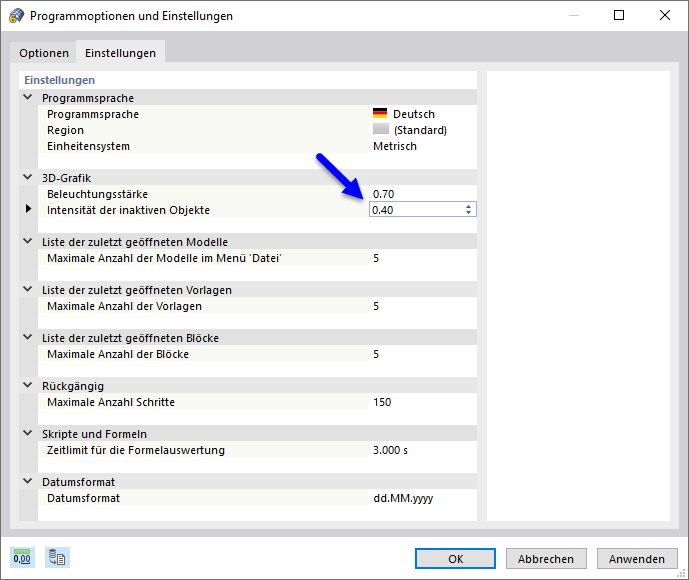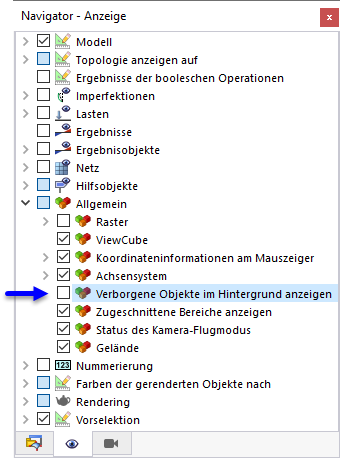Sichtbarkeiten bieten die Möglichkeit, Modellausschnitte oder bestimmte Komponenten anzuzeigen. Sie können die in einer Sichtbarkeit enthaltenen Modell-, Last- oder Hilfsobjekte nicht nur grafisch festlegen, sondern auch im 'Navigator - Ansichten' nach verschiedenen Kriterien auswählen.
Sichtbarkeit über Menü oder Schaltflächen grafisch festlegen
Um einen Modellausschnitt zu erzeugen, selektieren Sie zunächst die relevanten Objekte. Hierzu können Sie verschiedene Funktionen verwenden, beispielsweise die Selektion mit einem Fenster oder die Objektselektion nach spezifischen Vorgaben (siehe Kapitel Selektionsoptionen).
In der Listenschaltfläche 'Selektion' stehen dann verschiedene Möglichkeiten zur Auswahl, um die aktuelle Selektion für eine Sichtbarkeit zu verwenden.
Die gleichen Funktionen sind über den Eintrag Sichtbarkeit im Menü Ansicht zugänglich. Sie bedeuten:
- Sichtbarkeit mittels selektierter und zusammengehöriger Objekte: Die selektierten Objekte werden einschließlich ihrer Definitionsobjekte dargestellt. Haben Sie beispielsweise eine Linie selektiert, so sind auch deren Knoten im Ausschnitt enthalten.
- Sichtbarkeit mittels selektierter Objekte: Nur die selektierten Objekte werden dargestellt. Der Ausschnitt zeigt die selektierte Linie ohne Knoten an.
- Selektierte Objekte ausblenden: Die selektierten Objekte werden aus der Darstellung entfernt.
- Sichtbarkeit mittels Fenster: Die Sichtbarkeit wird grafisch durch Aufziehen eines Fensters erzeugt. Wird das Fenster von links nach rechts aufgezogen, sind nur die Objekte enthalten, die vollständig im Fensterbereich liegen. Beim Aufziehen von rechts nach links sind auch alle Objekte Teil der Sichtbarkeit, die vom Fenster geschnitten werden.
- Vorherige Sichtbarkeit anzeigen: Die zuletzt aktive Sichtbarkeit wird wieder dargestellt ("Undo"-Funktion).
- Umgekehrte Sichtbarkeit anzeigen: Wenn Sie eine Sichtbarkeit verwenden, wird die aktuelle Anzeige umgekehrt. Die ausgeblendeten Objekte erscheinen als neue Sichtbarkeit.
- Sichtbarkeitsmodus aufheben: Der Sichtbarkeitsmodus wird beendet und es werden wieder alle Objekte dargestellt.
Transparenz für verborgene Objekte
In einer Sichtbarkeit werden die ausgeblendeten Objekte mit einer reduzierten Intensität dargestellt. Sie können den Transparenzgrad im Dialog 'Programmoptionen und Einstellungen', Register 'Einstellungen' anpassen. Dieser Dialog ist über das Menü Optionen oder die Schaltfläche
![]() in der Menüleiste zugänglich.
in der Menüleiste zugänglich.
Wenn Sie die inaktiven Objekte ganz ausblenden möchten, deaktivieren Sie das entsprechende Kontrollfeld im 'Navigator - Anzeige'.
Sichtbarkeit im Navigator festlegen
Sichtbarkeiten lassen sich auch nach Kriterien bilden, die für die Objekte erfüllt sein müssen. Hierzu können Sie sowohl die vom Programm generierten Sichtbarkeiten als auch benutzerdefinierte Objektselektionen verwenden. Die Sichtbarkeiten werden im Navigator - Ansichten verwaltet.
Generierte Sichtbarkeiten
RFEM legt automatisch Sichtbarkeiten für Modellobjekte wie Linien, Stäbe und Flächen nach bestimmten Kriterien an. Sie verhelfen zu einem schnellen Überblick über das Modell. Sie können die Objekte über die Liste filtern und erhalten so eine Kontrollmöglichkeit bei der Eingabe. Die Sichtbarkeiten erweisen sich auch hilfreich für die Auswertung der Ergebnisse.
Neben der Mehrfachauswahl von Kriterien (Standardeinstellung) ist auch eine Schnittmengenbildung möglich. Sie können dies mit den Schaltflächen
![]() und
und
![]() am Ende der Liste steuern (siehe Tabelle unten).
am Ende der Liste steuern (siehe Tabelle unten).
Sichtbarkeiten aus Objektselektion
In der Liste stehen alle Objektselektionen 'OS' zur Auswahl, die Sie angelegt haben (siehe Kapitel Objektselektionen). Damit können Sie Modellobjekte, Imperfektionen, Lasten und Hilfsobjekte ein- und ausblenden, die bestimmte Kriterien erfüllen.
Die Schaltflächen unterhalb der Sichtbarkeiten-Liste haben folgende Funktionen:
|
|
Öffnet den Dialog Neue Objektselektion zur Definition einer neuen OS |
|
|
Öffnet den Dialog Neue Objektselektion zum Anpassen der selektierten OS |
|
|
Fügt das im Arbeitsfenster selektierte Objekt einer Objektselektion hinzu, die in einem Dialog festzulegen ist |
|
|
Entfernt das im Arbeitsfenster selektierte Objekt aus der Objektselektion, die in einem Dialog festzulegen ist |
|
|
Setzt alle Objektselektionen der Liste aktiv |
|
|
Kehrt die Auswahl der Objektselektionen um |
|
|
Setzt die Summe der Kriterien an, die für die Sichtbarkeit ausgewählt sind |
|
|
Setzt die Schnittmenge der Kriterien an, die für die Sichtbarkeit ausgewählt sind |
|
|
Steuert, ob die zu den Objekten gehörenden Definitionsobjekte mit dargestellt werden |